כיצד לשתף הערות ב- Google Keep Online ובנייד
פרודוקטיביות Google גיבור גוגל לשמור / / January 25, 2021
עודכן לאחרונה ב

Google Keep הוא אפליקציה נהדרת לרישום הערות עם תכונות נוחות. אתה יכול השתמש ב- Google Keep בעזרת Google Assistant, להכין תזכורות על בסיס זמן או מיקום, ו הישאר מאורגן יותר במכשיר ה- Android שלך עם רשימות ותזכירים קוליים.
עוד תכונה שימושית במיוחד ב- Google Keep היא היכולת לשתף את ההערות שלך. תכננו מסיבה, קבלו רעיונות לבילוי, ציינו את מטלות הבית ועוד. לאחר מכן, שתפו את ההערה כדי שכולם יהיו מעורבים!
הוסף משתף פעולה כדי לשתף הערה ב- Google Keep
כשאתה משתף הערה עם מישהו ב- Google Keep, הם ידועים כשיתוף פעולה. וזה המונח שתראה כשתרצה לשתף את ההערה באופן מקוון או באפליקציה לנייד.
הוסף משתף פעולה מקוון
ראש אל אתר Google Keep והיכנס. לאחר מכן, שתף הערה קיימת או חדשה באותו אופן. לחץ על סמל משתף פעולה שנמצא מימין לסמל Remind Me.
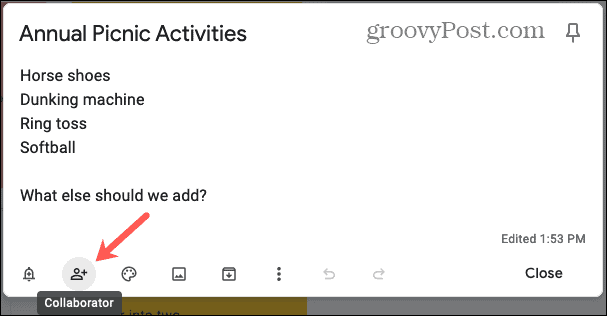
התחל להזין את השם או את כתובת הדוא"ל של האדם שאיתו אתה רוצה לחלוק את ההערה. אתה אמור לראות הצעות מאנשי הקשר שלך כדי שתוכל לבחור אחת מהן. לחלופין, פשוט הזן את כל כתובת הדוא"ל של האדם. נְקִישָׁה להציל.
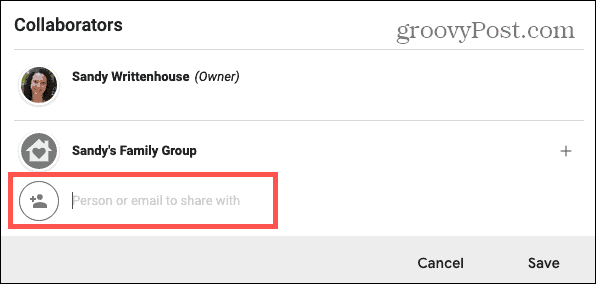
הוסף משתף פעולה בנייד
פתח את Google Keep במכשיר שלך
התחל להזין את שם האדם או את כתובת הדוא"ל שלו. כמו באינטרנט, אתה אמור לראות הצעות לבחירתך או פשוט להזין את כתובת הדוא"ל המלאה שלהן. הקש על סימן ביקורת בחלק העליון.
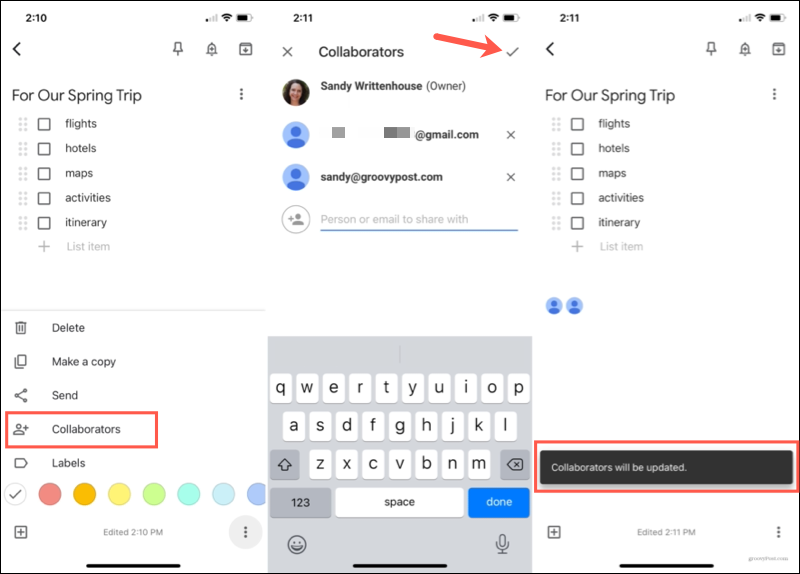
עבוד עם הערות משותפות
כאשר מישהו שאיתו אתה משתף פעולה יראה לראשונה את ההערה, הוא יופיע מוצל גם באינטרנט וגם בנייד. ותראה פתק מוצל גם בסוף שלך כאשר מישהו מבצע שינוי בפתק בפעם הראשונה. תראה גם את שם או כתובת הדוא"ל שלהם ואת התאריך ו / או השעה שנערכו.
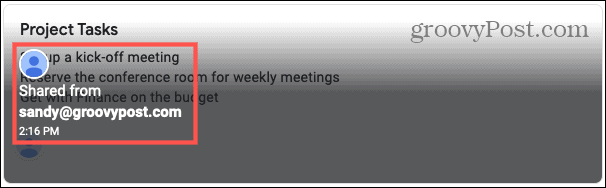
לאחר מכן, תדע רק שנעשה שינוי על ידי צפייה בהבדלים בהערה או בפעם האחרונה שנערכה. נכון לעכשיו, אין אינדיקציות מי ביצע את העריכות. עם זאת, תוכל לראות שהשינויים מתרחשים בזמן אמת אם במקרה אתה משתמש ב- Google Keep כאשר משתף הפעולה שלך עורך הערה.
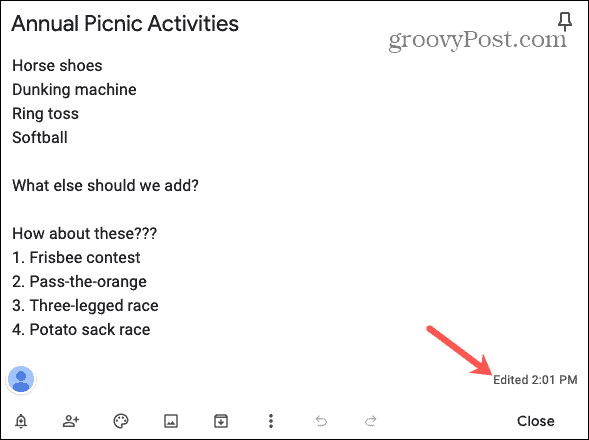
הפסק לשתף הערה ב- Google Keep
אם יגיע הזמן שתצטרך להסיר משתף פעולה, זה קל כמו להוסיף אחד, גם באינטרנט וגם באפליקציה לנייד.
הפסק לשתף הערה באופן מקוון
אתה יכול להסיר אחד או את כל משתפי הפעולה מהערה באתר Google Keep. בתחתית ההערה, תראה סמלים עבור אלה שאיתם אתה משתף. לחץ על אחד מה- סמלים כדי לפתוח את חלון משתפי הפעולה.
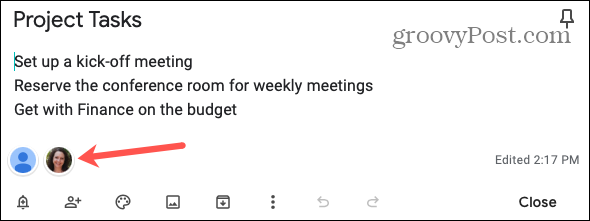
לחץ על איקס מימין לאדם שאתה רוצה להסיר. אתה לא יקבל אישור שאתה רוצה למחוק את משתף הפעולה. ברגע שלוחצים על ה- X הזה הם נעלמים.
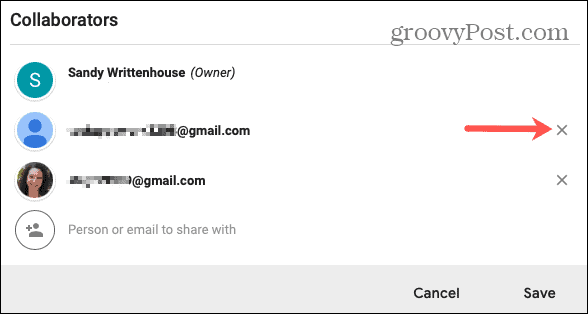
הפסק לשתף הערה בנייד
אתה יכול להסיר משתפי פעולה בכמה ברזים בלבד באפליקציית Google Keep. פתח את ההערה והקש על ה- סמל משתף פעולה אֵזוֹר. לחלופין, אתה יכול להקיש על שלוש נקודות בתחתית ובחר משתפי פעולה.
הקש על איקס ליד האדם שברצונך להסיר. כמו באינטרנט, אתה לא יקבל אישור של המחיקה.
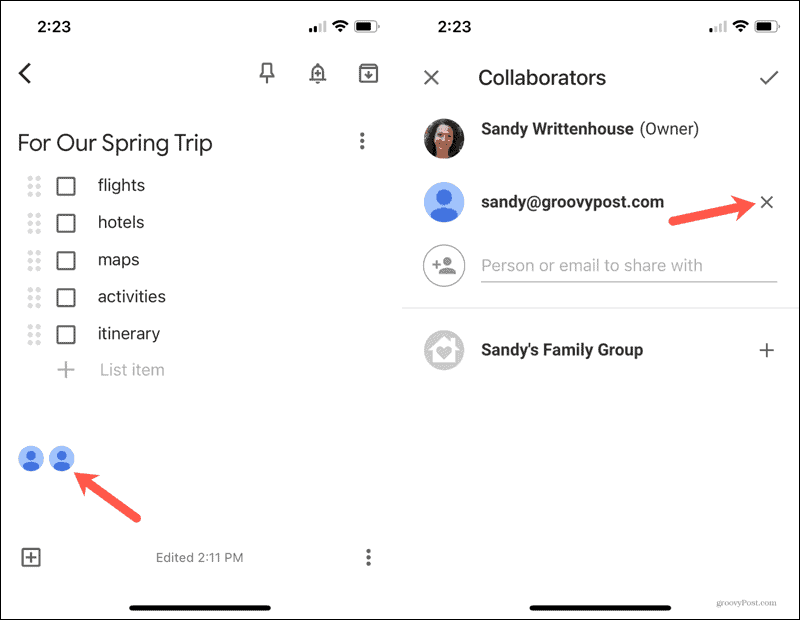
שתף הערות ב- Google Keep במהירות ובקלות
מכיוון שגוגל עושה את זה כל כך פשוט לשתף הערות ב- Keep, אתה יכול להשתמש בתכונה להערות עסקיות או אישיות. בין אם אתה מכין תוכנית, יוצר רשימת מטלות או סתם אוסף רעיונות, שתף הערות ב- Google Keep כדי לוודא שכולם נמצאים בלופ!
התאמת מחירים בחנויות: כיצד להשיג מחירים מקוונים בנוחות לבנים ומרגמות
קנייה בחנות לא אומרת שאתה צריך לשלם מחירים גבוהים יותר. הודות להבטחות התאמת מחירים, תוכל לקבל הנחות מקוונות באמצעות לבנים וטיח ...
כיצד לתת מתנה לדיסני פלוס בכרטיס מתנה דיגיטלי
אם נהניתם מדיסני פלוס ורוצים לשתף אותו עם אחרים, כך תוכלו לרכוש מנוי של דיסני + מתנה עבור ...
המדריך שלך לשיתוף מסמכים ב- Google Docs, Sheets ו- Slides
אתה יכול לשתף פעולה בקלות עם היישומים מבוססי האינטרנט של גוגל. הנה המדריך שלך לשיתוף ב- Google Docs, Sheets ו- Slides עם ההרשאות ...
